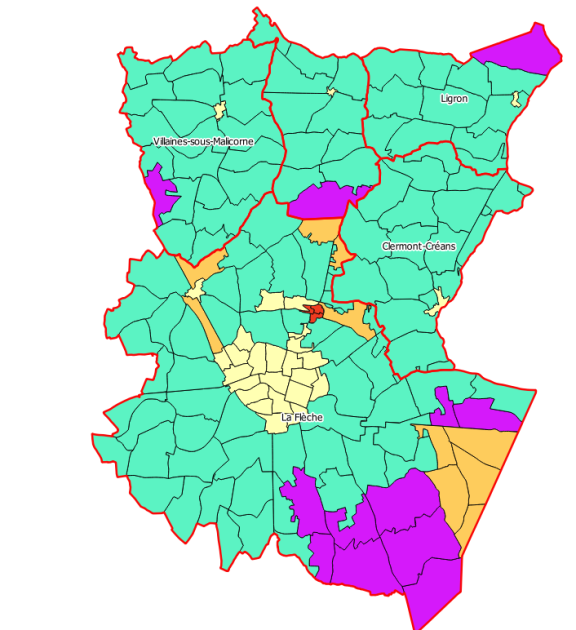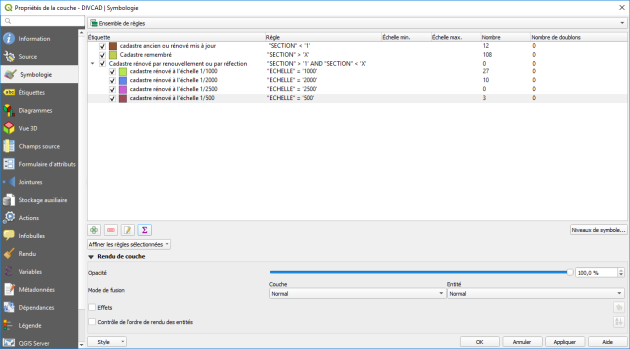Exercice 4 : Analyse thématique "ensemble de règles"
Analyse thématique avec le Rendu "ensemble de règles"
Objectif : Représenter les objets avec plusieurs modes de rendu
Question
A l'aide de la couche DIVCAD (dans le répertoire BD_PARCELLAIRE), représenter avec des styles différents
les sections du cadastre ancien ou rénové par voie de mise à jour,
les sections du cadastre rénové par voie de renouvellement ou par voie de réfection et classer ces sections par échelle de représentation.
les sections du cadastre rénové par voie de remembrement
Sachant que :
Pour le cadastre ancien , les sections sont toujours dénommées par une lettre simple A, B, C, D .....
Pour le cadastre rénové
par voie de mise à jour une lettre simple A, B, C, D ....
par voie de renouvellement débute toujours par AB, AC, AD, AE...puis BC, BD, BE....etc.
par voie de réfection débute toujours par AB, AC, AD, AE...puis BC, BD, BE....etc.
par voie de remembrement ( à partir de 1942) : ZA, ZB, ZC... YA, YB, YC... XA..WA...VA...TA ...etc. (le choix des lettres sur le plan est toujours faite à partir de ZA, puis en ordre alphabétique inverse)
par voie de remaniement ( à partir de 1974) : AA, AB, AC...BA, BB, BC...CA, CB, CC...
Spécification IGN : Lorsque le numéro de section ne comporte qu'un caractère (exemple : section « C » ou section « 1 »), la valeur sera préfixée d'un ‘0' (exemple : « 0C » ou « 01 »).
On pourra finaliser la représentation à l'aide de la couche COMMUNE.
Solution
Représenter les différentes sections cadastrales
Sélectionner la couche DIVCAD dans le gestionnaire de couche
Afficher les propriétés de la couche DIVCAD à l'aide de la commande Couche/Propriétés ou double-cliquer sur la couche DIVCAD dans le gestionnaire de couche, onglet Symbologie
Définir Ensemble de règles dans le rendu symbole, sélectionner la ligne (pas de filtre) et cliquer sur le bouton Editer

Cliquer sur le bouton
 dans les propriétés de la règle pour ouvrir le constructeur de chaîne d'expression
dans les propriétés de la règle pour ouvrir le constructeur de chaîne d'expressionSaisir l'expression "SECTION" < '1' pour filtrer toutes les sections du cadastre dont la valeur est préfixée par un 0
Saisir l'étiquette "Cadastre ancien ou rénové mis à jour "
Modifier éventuellement le symbole et valider
Ajouter une règle en cliquant sur le bouton Ajouter

Cliquer sur le bouton
 dans les propriétés de la règle pour ouvrir le constructeur de chaîne d'expression
dans les propriétés de la règle pour ouvrir le constructeur de chaîne d'expressionSaisir l'expression "SECTION" > '1' AND "SECTION" < 'X' pour filtrer toutes les sections du cadastre rénové par voie de renouvellement ou par voie de réfection
Saisir l'étiquette "Cadastre rénové par renouvellement ou par réfection"
Désactiver le symbole et valider
Sélectionner la ligne de la règle "SECTION" > '1' AND "SECTION" < 'X' et cliquer sur le bouton Ajouter des catégories à la régle pour définir une règle sur la valeur de l'échelle
Choisir ajouter les catégories aux règles et définir un classement sur la colonne ECHELLE
Modifier éventuellement la palette de couleur et valider
Sélectionner chaque ligne avec la règle "ECHELLE" et cliquer sur le bouton Editer
 pour modifier l'étiquette
pour modifier l'étiquette
Ajouter une règle en cliquant sur le bouton Ajouter

Cliquer sur le bouton
 dans les propriétés de la règle pour ouvrir le constructeur de chaîne d'expression
dans les propriétés de la règle pour ouvrir le constructeur de chaîne d'expressionSaisir l'expression "SECTION" > 'X' pour filtrer toutes les sections du cadastre remembré
Saisir l'étiquette "Cadastre remembré"
Modifier éventuellement le symbole et valider
Pour information, on peut compter les enregistrements pour chaque type de section à l'aide du bouton Compter les entités